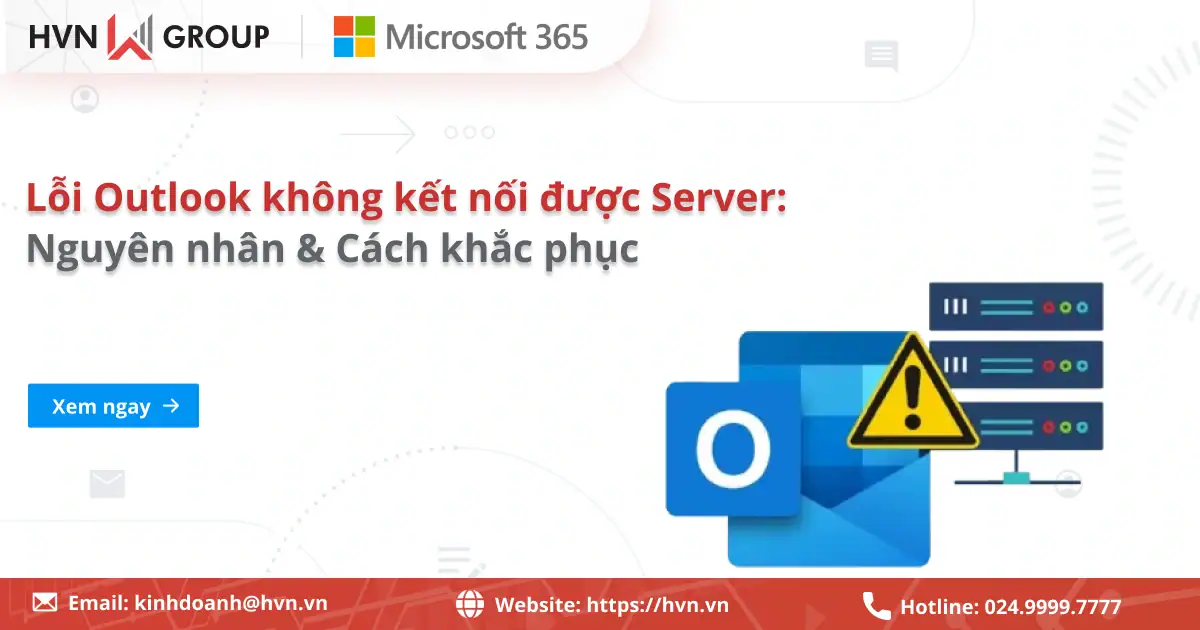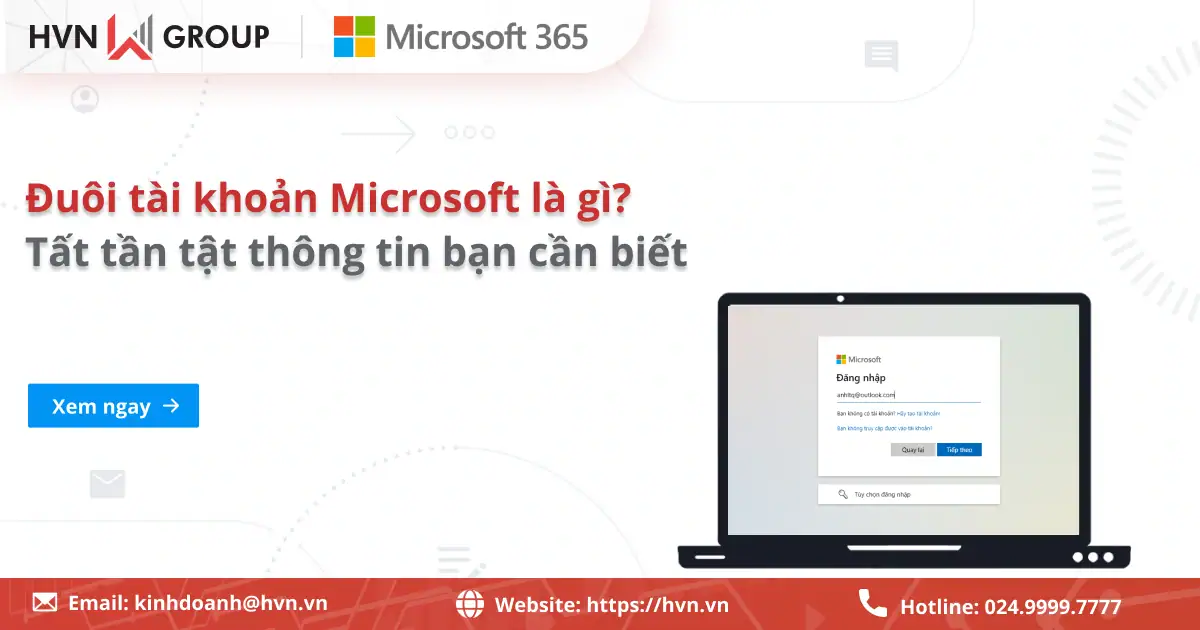OneDrive là dịch vụ lưu trữ đám mây hiệu quả của Microsoft, giúp người dùng lưu trữ, chia sẻ và đồng bộ hóa tệp tin giữa các thiết bị. Tuy nhiên, sau một thời gian sử dụng, dung lượng lưu trữ của tài khoản OneDrive có thể bị đầy, gây khó khăn trong việc tiếp tục lưu trữ dữ liệu. Vậy nên, nếu bạn đang tìm cách giải phóng dung lượng lưu trữ OneDrive, thì đừng vội bỏ qua những chia sẻ hữu ích ở bài viết dưới đây.
Tại sao cần giải phóng dung lượng lưu trữ OneDrive?
Giải phóng dung lượng lưu trữ OneDrive là cách hữu ích để bạn có thể quản lý dữ liệu và cải thiện hiệu suất đồng bộ hóa giữa các thiết bị. Cụ thể:
1. Dung lượng lưu trữ hạn chế
OneDrive cung cấp cho mỗi tài khoản người dùng 5GB lưu trữ miễn phí, Tuy nhiên, với nhu cầu lưu trữ ngày càng lớn, người dùng có thể nhanh chóng đạt tới giới hạn này. Nếu không giải phóng dung lượng, bạn sẽ không thể tải thêm tệp mới hoặc đồng bộ hóa dữ liệu trên các thiết bị khác.
2. Cải thiện hiệu suất đồng bộ
Khi dung lượng lưu trữ của OneDrive gần đầy, quá trình đồng bộ hóa dữ liệu giữa các thiết bị có thể trở nên chậm chạp hoặc bị gián đoạn. Việc giải phóng dung lượng không chỉ giúp bạn có thêm không gian lưu trữ, mà còn cải thiện tốc độ đồng bộ hóa dữ liệu giữa các thiết bị, giúp công việc của bạn trở nên hiệu quả hơn.
3. Giảm thiểu nguy cơ mất dữ liệu
Khi không còn đủ dung lượng để lưu trữ dữ liệu mới, bạn có thể gặp phải tình trạng mất dữ liệu quan trọng vì không thể lưu lại tệp hoặc sao lưu. Việc giải phóng dung lượng OneDrive giúp đảm bảo rằng bạn luôn có đủ không gian để lưu trữ những tệp tin, tài liệu quan trọng mà không lo bị mất mát.
4. Quản lý tệp tin hiệu quả
Giải phóng dung lượng lưu trữ OneDrive cũng là cơ hội để bạn sắp xếp lại và loại bỏ những tệp tin không còn cần thiết. Đây là cách tuyệt vời để quản lý dữ liệu hiệu quả hơn, tránh tình trạng lưu trữ những tệp tin cũ kỹ hoặc không còn giá trị sử dụng, giúp không gian lưu trữ trở nên gọn gàng và có tổ chức.
5. Tiết kiệm chi phí
Nếu bạn cần nhiều dung lượng lưu trữ hơn mức cung cấp miễn phí, OneDrive cho phép nâng cấp lên các gói trả phí để có thêm không gian. Tuy nhiên, thay vì chi tiền mua thêm dung lượng, việc giải phóng không gian hiện có giúp bạn tiết kiệm chi phí, đồng thời tránh phải bỏ ra một khoản tiền lớn cho dịch vụ lưu trữ.
6. Tăng tính bảo mật
Một trong những lý do ít người nghĩ đến nhưng rất quan trọng là bảo mật dữ liệu. Nếu tài khoản OneDrive của bạn bị đầy và không được quản lý đúng cách, bạn có thể vô tình lưu trữ những tệp tin không an toàn hoặc thông tin nhạy cảm mà không có biện pháp bảo vệ phù hợp. Việc giải phóng dung lượng giúp giảm thiểu rủi ro này và đảm bảo rằng chỉ những tệp quan trọng và an toàn mới được lưu trữ.
7. Hạn chế nguy cơ khóa tài khoản
Khi dung lượng lưu trữ OneDrive của bạn đã đầy, Microsoft sẽ có thể khóa tài khoản của bạn cho đến khi bạn giải phóng không gian. Điều này sẽ gây gián đoạn lớn đến công việc và việc chia sẻ tệp tin, ảnh hưởng đến trải nghiệm người dùng. Do đó, việc thường xuyên kiểm tra và giải phóng dung lượng là rất cần thiết để tránh gặp phải tình trạng này.
8. Tiết kiệm không gian lưu trữ
Ngoài giải phóng dung lượng trên bộ nhớ OneDrive, việc loại bỏ các tệp tin không cần thiết cũng giúp bạn tiết kiệm không gian trên thiết bị. Việc đồng bộ hóa chỉ những tệp tin cần thiết và giữ các tệp cũ ngoài thiết bị sẽ giúp bạn tối ưu hóa bộ nhớ, đặc biệt là khi sử dụng trên các thiết bị di động với dung lượng bộ nhớ hạn chế.
05+ cách giải phóng dung lượng lưu trữ OneDrive đơn giản
Để giúp bạn tối ưu hóa dung lượng lưu trữ trên OneDrive, dưới đây là các cách đơn giản để bạn giải phóng không gian một cách hiệu quả:
Loại bỏ tệp không sử dụng
Một trong những cách đơn giản nhất để giải phóng dung lượng là xóa các tệp tin không cần thiết. Đôi khi chúng ta lưu trữ quá nhiều tài liệu, hình ảnh, video, hoặc các tệp khác mà không thực sự sử dụng đến. Để xóa tệp, bạn dễ dàng thực hiện với các bước đơn giản sau:
– Bước 1: Mở ứng dụng OneDrive trên máy tính hoặc trình duyệt web của bạn.
– Bước 2: Duyệt qua các thư mục và kiểm tra các tệp mà bạn không cần sử dụng nữa.
– Bước 3: Click chọn tệp tin hoặc thư mục bạn muốn xóa >> nhấn nút Xóa (Delete) hoặc phím Delete trên bàn phím máy tính.
– Bước 4: Nếu bạn xóa tệp trên web, các tệp tin sẽ được chuyển vào Thùng rác.
*Lưu ý: Hãy chắc chắn rằng bạn không chọn nhầm các tệp quan trọng trước khi thực hiện thao tác này.
Dọn sạch thùng rác
Khi bạn xóa các tệp trên OneDrive, chúng không bị xóa ngay lập tức mà sẽ chuyển vào Thùng rác. Các tệp trong Thùng rác vẫn chiếm dung lượng, vì vậy bạn cần dọn dẹp chúng để giải phóng không gian. Dưới đây là 03 bước dễ dàng để bạn thực hiện điều này và giải phóng dung lượng lưu trữ OneDrive:
– Bước 1: Mở OneDrive trên trình duyệt web hoặc ứng dụng.
– Bước 2: Ở thanh điều hướng bên trái, hãy tìm và nhấp vào mục Recycle Bin (Thùng rác).
– Bước 3: Lúc này, bạn sẽ thấy danh sách các tệp tin đã xóa trước đó.
– Bước 4: Nhấn chọn Empty recycle bin (Làm trống thùng rác) để xóa vĩnh viễn các tệp và giải phóng dung lượng.
Khai thác tính năng “Files On-Demand”
OneDrive có tính năng “Files On-Demand”, cho phép bạn xem tất cả các tệp trong thư mục mà không cần phải tải xuống đầy đủ. Điều này giúp bạn tối ưu hoá không gian lưu trữ trên thiết bị của mình. Cụ thể cách sử dụng tính năng Tệp theo yêu cầu như sau:
– Bước 1: Khởi động ứng dụng OneDrive trên máy tính chạy Windows.
– Bước 2: Click phải chuột vào biểu tượng OneDrive ở góc dưới bên phải màn hình >> nhấn chọn Settings (Cài đặt).
– Bước 3: Trong tab Settings, hãy mở rộng mục Advanced Settings. Lúc này, bạn có thể dễ dàng thấy tùy chọn Files On-Demand.
– Bước 4: Với tính năng này, OneDrive sẽ tải xuống các tệp đám mây vào máy tính đang sử dụng ngay lần đầu tiên bạn mở chúng. Để thay đổi quyền truy cập vào tất cả các tệp, bạn có thể chọn 1 trong 2 tùy chọn bên dưới:
- Free up disk space: Giải phóng không gian đĩa.
- Download all files: Tải xuống tất cả các tập tin.
– Bước 5: Sau khi tùy chọn, bạn có thể thấy tất cả các tệp của mình trên OneDrive mà không cần tải về đầy đủ. Các tệp tin sẽ vẫn được lưu trữ trên đám mây, không chiếm dung lượng bộ nhớ cục bộ của thiết bị.
Xóa các tệp đính kèm email Outlook
Nếu bạn sử dụng OneDrive để lưu trữ các tệp đính kèm từ email Outlook, những tệp này có thể chiếm một phần dung lượng đáng kể. Việc xóa các tệp đính kèm không cần thiết là một cách hiệu quả để giải phóng không gian.
– Bước 1: Mở Outlook và nhấn chọn mục Hộp thư đến.
– Bước 2: Tìm các email chứa các tệp đính kèm mà bạn không còn cần thiết.
– Bước 3: Mở email và nhấp vào biểu tượng Download hoặc Save As để lưu các tệp tin đính kèm về máy tính nếu bạn cần lưu lại.
– Bước 4: Sau khi lưu xong, bạn có thể xóa các email hoặc tệp đính kèm trực tiếp trong Outlook một cách dễ dàng.
*Lưu ý: Bạn cũng có thể cấu hình để Outlook không tự động lưu tệp đính kèm vào OneDrive trong các cài đặt của ứng dụng.
Chuyển tệp sang dịch vụ lưu trữ khác
Nếu bạn cần nhiều không gian nhưng không muốn xóa các tệp quan trọng, hãy cân nhắc chuyển một số tệp lớn sang dịch vụ lưu trữ đám mây khác như Google Drive, Dropbox, hoặc iCloud. Cách giải phóng dung lượng lưu trữ OneDrive này cũng rất dễ dàng với 04 bước sau:
– Bước 1: Tải các tệp lớn hoặc không thường xuyên sử dụng từ OneDrive về máy tính.
– Bước 2: Đăng nhập vào tài khoản dịch vụ lưu trữ đám mây khác (ví dụ: Google Drive, Dropbox, iCloud,…).
– Bước 3: Tải lên các tệp mà bạn cần chuyển sang dịch vụ lưu trữ mới.
– Bước 4: Sau khi chuyển xong, bạn có thể xóa các tệp đó khỏi OneDrive để giải pháp không gian lưu trữ.
Giảm dung lượng ảnh và video
Ảnh và video thường chiếm dung lượng rất lớn trên OneDrive. Bạn có thể tối ưu hóa các tệp này để giảm kích thước mà không làm giảm chất lượng quá nhiều. Chẳng hạn:
- Ảnh: Bạn có thể sử dụng công cụ nén ảnh như TinyPNG hoặc JPEG-Optimizer để giảm kích thước tệp ảnh mà không làm mất quá nhiều chất lượng.
- Video: Sử dụng phần mềm như HandBrake để giảm dung lượng video mà vẫn giữ chất lượng hình ảnh và âm thanh ở mức tối ưu.
Sau khi đã tối ưu hóa, bạn chỉ tải các tệp ảnh và video đã nén lên OneDrive và xóa các phiên bản gốc nếu cần.
Xóa các phiên bản cũ của tệp
OneDrive lưu trữ các phiên bản trước của tệp mỗi khi bạn chỉnh sửa hoặc cập nhật. Nếu không cần thiết, việc xóa các phiên bản cũ sẽ giúp giải phóng dung lượng lưu trữ OneDrive:
– Bước 1: Mở OneDrive trên web.
– Bước 2: Tìm tệp mà bạn muốn xóa phiên bản cũ.
– Bước 3: Click chuột phải vào tệp >> chọn Version History (Lịch sử phiên bản).
– Bước 4: Trong cửa sổ lịch sử phiên bản, bạn sẽ thấy tất cả các phiên bản của tệp.
– Bước 5: Tích chọn các phiên bản cũ >> nhấn Delete (Xóa) để xóa chúng khỏi OneDrive.
Mẹo hay quản lý dung lượng lưu trữ OneDrive hiệu quả
Để quản lý dung lượng lưu trữ trên OneDrive hiệu quả, bạn có thể tham khảo một số mẹo hay và lưu ý hữu ích dưới đây:
- Tận dụng tính năng Files On-Demand: Tính năng này cho phép bạn có thể xem các tệp mà không cần tải xuống tất cả. Tệp sẽ xuất hiện dưới dạng biểu tượng đám mây, và chỉ khi bạn mở tệp, nó mới được tải xuống. Điều này giúp tiết kiệm tối đa dung lượng ổ cứng của bạn.
- Chọn lọc tệp đồng bộ: OneDrive cho phép bạn chọn lọc các thư mục hoặc tệp cần đồng bộ với máy tính của mình, từ đó hạn chế dung lượng sử dụng trên ổ cứng.
- Sắp xếp tệp theo ngày tạo hoặc kích thước: Để dễ dàng tìm các tệp cũ hoặc không cần thiết, bạn có thể sắp xếp tệp theo ngày tạo hoặc theo kích thước. Điều này giúp bạn nhanh chóng phát hiện các tệp lớn hoặc tệp cũ mà bạn không còn sử dụng nữa.
- Xóa tệp rác và các bản sao trùng lặp: OneDrive có thể chứa các tệp không cần thiết hoặc bản sao trùng lặp, gây tốn nhiều dung lượng. Do đó, việc định kỳ kiểm tra và xóa đi các tệp thừa này sẽ giúp bạn giải phóng không gian lưu trữ hiệu quả.
- Sử dụng công cụ dọn dẹp: Một số công cụ bên ngoài như CCleaner có thể giúp bạn dọn dẹp dữ liệu không cần thiết trên ổ cứng, bao gồm cả tệp tạm thời từ OneDrive.
- Chia sẻ tệp thay vì gửi qua email: Thay vì gửi email và đính kèm tệp, bạn có thể chia sẻ tệp trực tiếp từ OneDrive để tránh việc tạo ra nhiều bản sao của tệp đó trong hộp thư đến hoặc thư mục tải xuống.
- Thường xuyên kiểm tra dung lượng lưu trữ: Đây là điều cần thiết để bạn có thể biết dung lượng còn lại và các tệp nào chiếm nhiều không gian, từ đó cân nhắc hướng xử lý phù hợp.
Câu hỏi thường gặp
1. Làm thế nào để kiểm tra dung lượng lưu trữ trên ứng dụng OneDrive?
Bạn có thể kiểm tra dung lượng lưu trữ OneDrive bằng cách đăng nhập vào tài khoản OneDrive, tùy chọn Settings (Cài đặt) và kiểm tra mục Storage (Dung lượng lưu trữ).
2. Có thể giải phóng dung lượng OneDrive mà không cần xóa tệp không?
Có. Bán có thể sử dụng tính năng Files On-Demand để giữ các tệp trong đám mây mà không tải về máy tính, từ đó tiết kiệm không gian bộ nhớ.
3. Tệp có thể xóa vĩnh viễn khỏi OneDrive không?
Có. Sau khi xóa tệp, bạn hãy truy cập Recycle Bin (Thùng rác) trong OneDrive và chọn Empty recycle bin để xóa hoàn toàn các tệp và giải phóng không gian.
4. Có cách nào tự động dọn dẹp dung lượng OneDrive không?
Có. Bạn có thể kích hoạt tính năng Storage Sense trong Windows để tự động dọn dẹp các tệp không cần thiết hoặc các tệp tạm thời, từ đó giải phóng dung lượng lưu trữ OneDrive.
Lời kết
Nhìn chung, việc giải phóng dung lượng lưu trữ OneDrive không chỉ giúp bạn có thêm không gian lưu trữ, mà còn cải thiện hiệu suất đồng bộ, bảo vệ dữ liệu và tiết kiệm chi phí. Bằng cách này, bạn có thể tối ưu hóa công việc và đảm bảo rằng mình luôn có đủ không gian để lưu trữ các tệp tin quan trọng. Vậy nên, hãy thường xuyên kiểm tra dung lượng OneDrive và giải phóng không gian khi cần thiết để đảm bảo trải nghiệm sử dụng luôn mượt mà và hiệu quả.
Nếu bạn gặp bất kỳ khó khăn nào trong quá trình quản lý dung lượng lưu trữ trên OneDrive, đừng ngần ngại liên hệ với đội ngũ hỗ trợ của HVN để được tư vấn và giải quyết nhanh chóng. Chúng tôi luôn sẵn sàng giúp đỡ bạn qua các kênh liên lạc bên dưới:
Fanpage: HVN Group – Hệ sinh thái kiến tạo 4.0
Hotline: 024.9999.7777


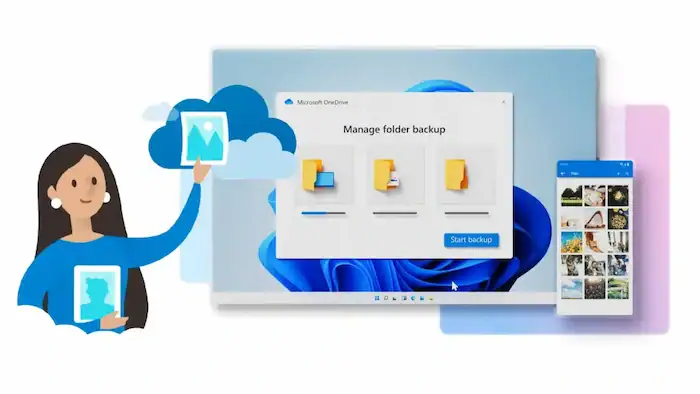

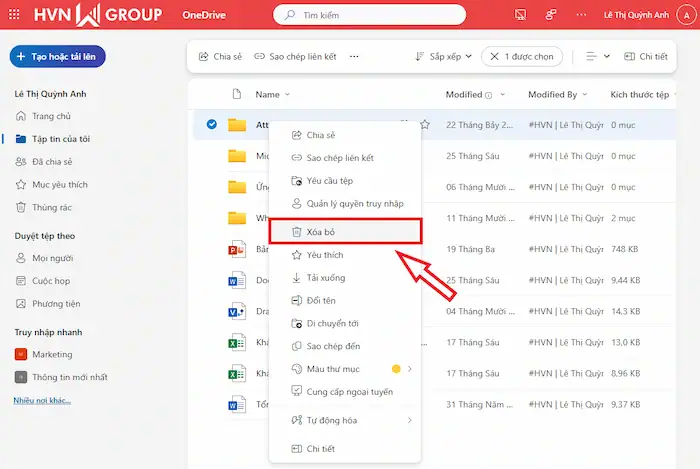



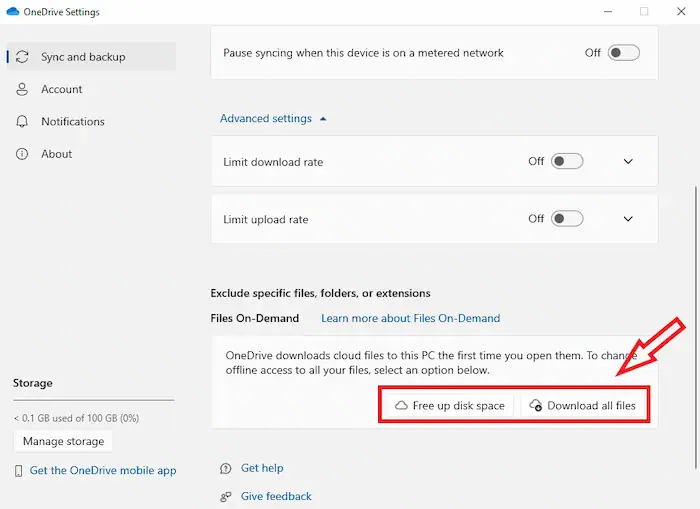
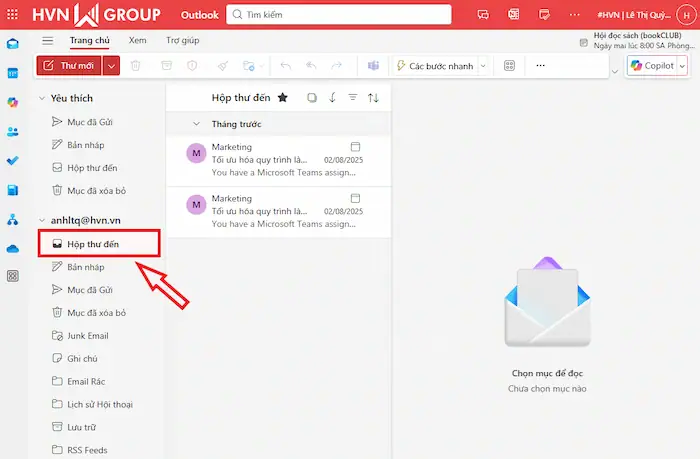

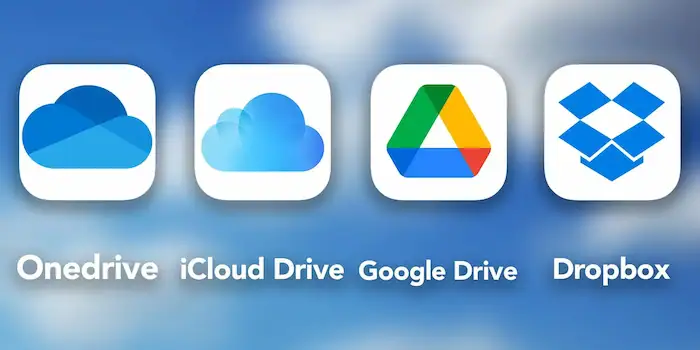
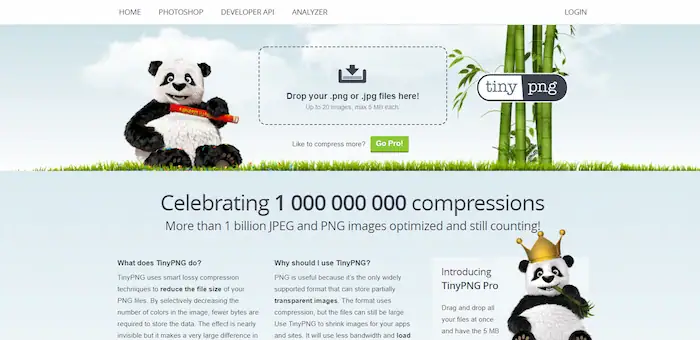
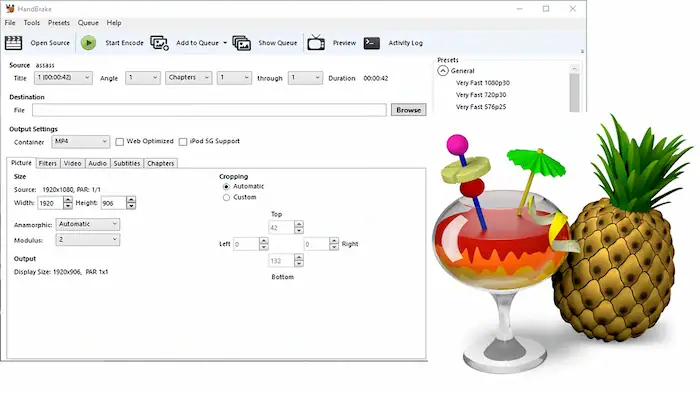
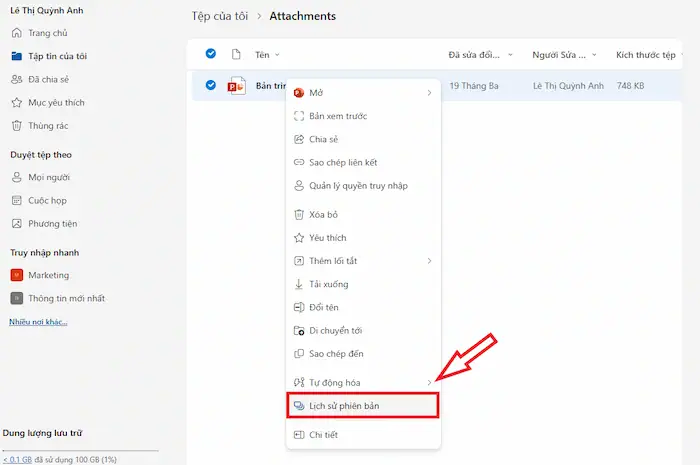
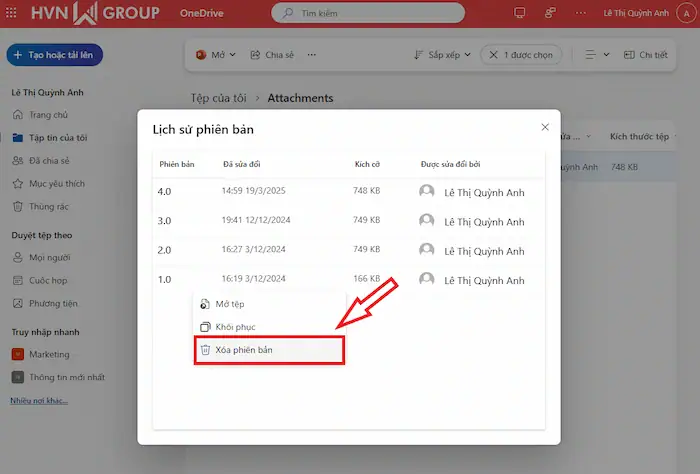
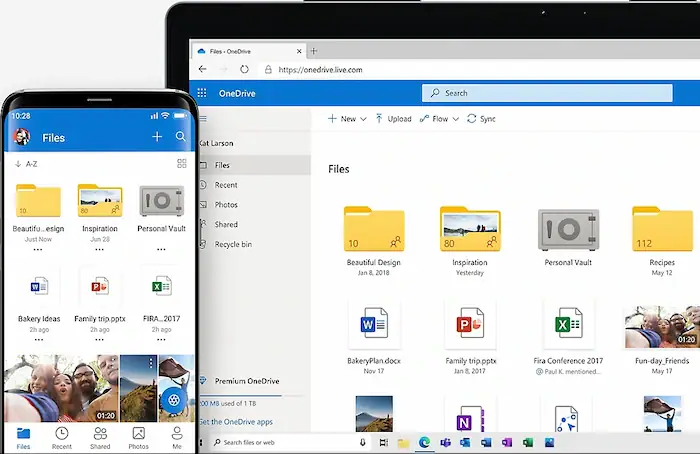

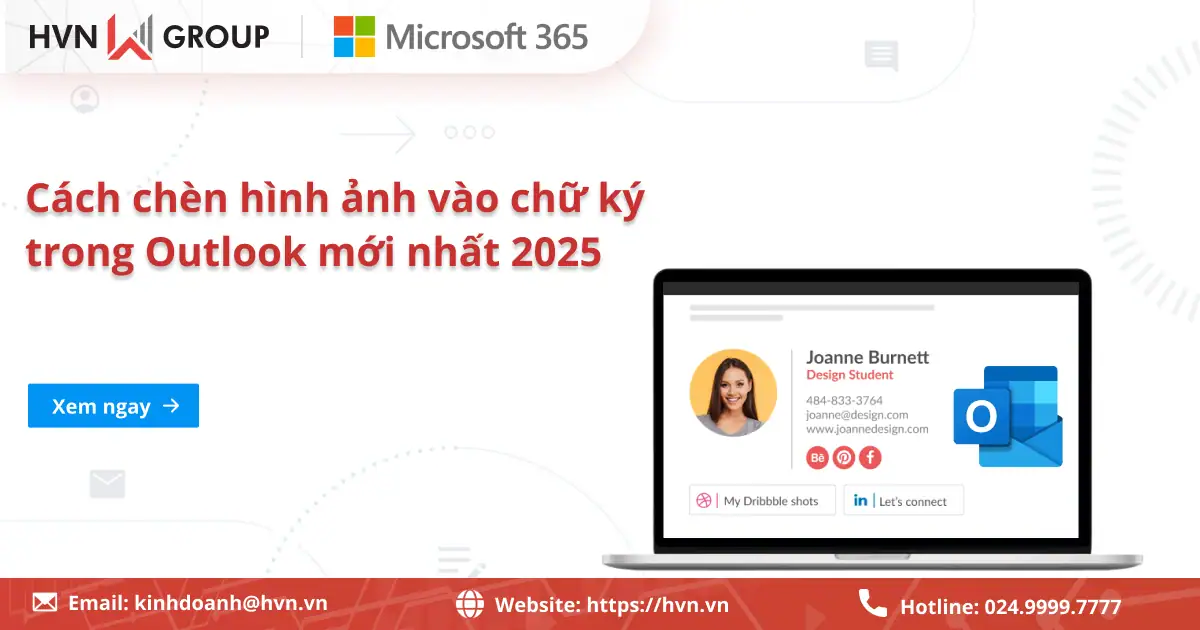
![100+ Phím tắt trong Teams: Cách nâng cao hiệu suất làm việc [2025] 34 Phím Tắt Trong Teams](https://hvn.vn/wp-content/uploads/2025/09/phim-tat-trong-teams.webp)